Обновлено: 15 сентября 2021
В этой статье я расскажу, как настроить сайт на WordPress после установки, с нуля. Мы рассмотрим основные настройки сайта на ВордПресс. Расскажу вам, что где выбрать, как заполнить и почему так происходит. Также дам несколько полезных лайфхаков.
Как настроить сайт на WordPress и не допустить ошибок
Если вы задались вопросом настройки сайта, значит у вас на хостинге установлен CMS WordPress, шаблон (тема сайта), есть домен. Поэтому не будем останавливаться на банальном, перейдем к тому, что вам будет полезно.
Для настройки сайта на ВордПресс, в панели администратора есть отдельное меню: Настройки. Про них пойдет речь в этой статье. В настройках собрано все что нужно, чтобы обеспечить нормальную, эффективную работу сайта.
В своих рекомендациях я опирался на опыт (свой и чужой). Писал рекомендации так, чтобы ваш сайт стал привлекательным для поисковых систем и пользователей. То есть, SEO- оптимизированным.
Перед описанием основных настроек WordPress рекомендую установить систему аналитики Yandex. Про то как это сделать, я написал в статье Как добавить счетчик Яндекс Метрика на сайт.
Общие настройки сайта
Этот раздел самый важный с точки зрения SEO. Рекомендую отнестись к настройкам серьезно и ответственно. Лучше все заполнить правильно с самого начала, при каждом изменении есть риск потерять позиции.
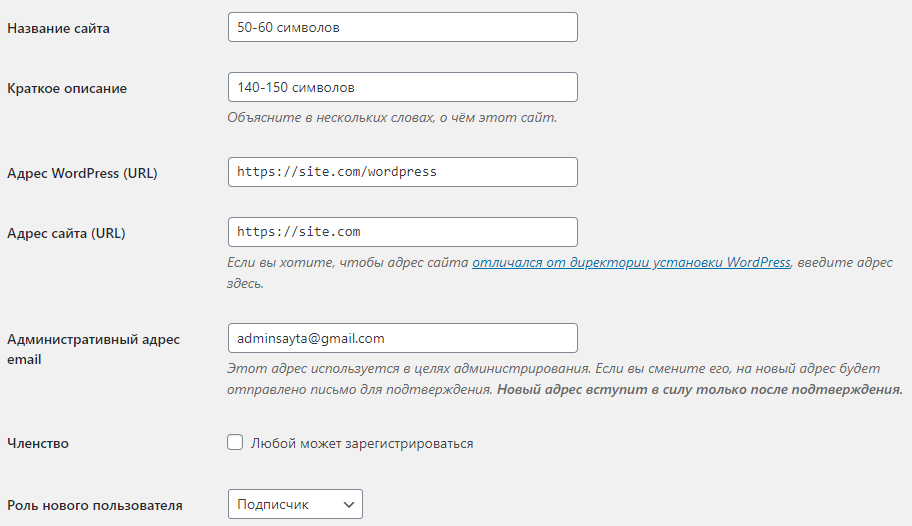
Название и описание (Title и Description) – Шаг №1
Название сайта WordPress отображается в теге Title главной страницы. В него необходимо вписать тематику, основные направления. Длина названия должна составлять до 60 символов с пробелами, чтобы оно полностью отображалось в сниппете поисковой выдачи. Вот несколько примеров:
- Тепловик – установка, обслуживание, ремонт газовых котлов;
- Дизайн, оформление, ремонт кухни своими руками;
- Новости политики, спорта, культуры, мира | 4новости.ру.
Описание сайта отображается в теге Description стартовой страницы. Google показывает его в сниппете выдачи, если указана главная. Яндекс редко его отображает. В описании сайта нужно указать максимум информации о сайте. Оптимальная длина 140-150 символов с пробелами. Но она не сильно влияет на SEO сайта. Вот несколько примеров:
Все актуальные новости России и мира на портале News.ru. Самая свежая информация в режиме реального времени. Фото, видеоматериалы, репортажи и интервью.
ВКонтакте – универсальное средство для общения и поиска друзей и одноклассников, которым ежедневно пользуются десятки миллионов человек. Мы хотим, чтобы друзья, однокурсники, одноклассники, соседи и коллеги всегда оставались в контакте.
Музей фактов — это коллекция тщательно отобранных сведений из серии «А знаете ли вы что...», проверенных на достоверность и снабжённых источниками.
Советы:
- Постарайтесь вписать ключевые слова ближе к началу названия сайта;
- Сделайте описание привлекательным;
- Используйте эмодзи в описании сайта;
- Не гонитесь за длиной, главное – содержание.
Адреса (URL) сайта – Шаг №2
В общих настройках WordPress есть два поля для указания адреса домена. В первом вы указываете каталог, в котором установлен сам движок ВордПресс. Подробнее читайте в официальной документации по директории установки CMS WordPress.
Во втором поле укажите основной URL сайта. Он будет отображаться в поисковой выдаче и адресной строке. Вы можете выбрать, отображать название домена с www или без. Например, https://site.com или https://www.site.com. Эти имена равнозначны, разница в отображении.
Лично я всегда указываю название без WWW. У этого есть два плюса:
- Пользователь быстрее определяет тематику сайта, его взгляд лучше цепляется за него;
- В поисковой выдаче остается больше места для остальной части адреса страницы, ее тематика более понятна.
Обязательно укажите правильный протокол. Если не используете SSL, адрес должен начинаться с http://. Если используете, то с https://. При смене протокола нужно обязательно поменять его в настройках сайта в WordPress.
Почта, роли, язык, дата и время – Шаг №3
В поле «Административный адрес email» укажите электронную почту. На нее будут приходить оповещения от ВордПресс и плагинов. Это могут быть письма про оставленные комментарии, попытки взлома, отчеты по безопасности и т.д. Рекомендую завести отдельную почту для сайта, отличную от основной.
Пункты «Членство» и «Роль нового пользователя» нужны тем, у кого есть штат сотрудников, или у вас сайт категории Веб 2.0. К таким сайтам относятся форумы, площадки для размещения контента (текстового и мультимедиа), социальные сети.
Важно!
В пункте «Язык сайта» вы определяете, на каком языке будет работать административная панель ВордПресс. Если ваш сайт на малораспространенном языке, лучше указать его. Тогда браузеры будут на 100% правильно отображать символы. Если указать язык, отличный от того, на котором написаны публикации, могут возникнуть проблемы с отображением некоторых символов.
В настройках даты и времени вы задаете то, как они будут отображаться на сайте. Есть несколько базовых шаблонов и поле для создания своего. Если выбрать его и оставить пустым, дата и время записи не будут отображаться. Также их не будет видно в сниппете поисковой выдачи.
Если у вас вечнозеленый контент, лучше не выводить дату и время публикации. Тогда ваш сайт будет привлекательнее выглядеть в выдаче. Никто не хочет читать старые статьи 
Настройки публикации
В первом пункте вы выбираете рубрику, к которой будет относиться опубликованная запись или страница по умолчанию. В процессе публикации вы сможете ее изменить. Используйте галочки в сайдбаре редактора.
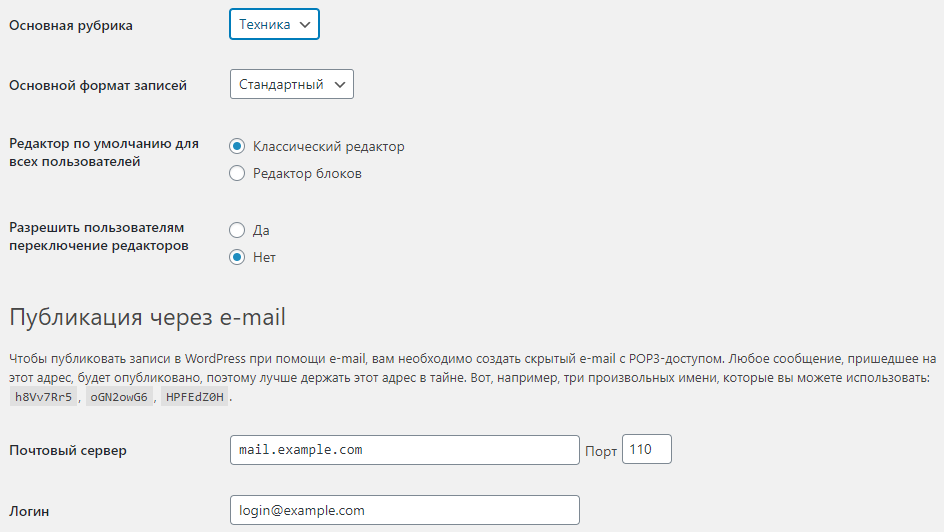
Формат записей – это пережиток прошлого. Такая функция была в старых версиях CMS WordPress. Можно было выбрать внешний вид отдельного поста. Сейчас эти настройки не актуальны. Не понимаю, почему разработчики их не уберут…
Если вы используете классический редактор с помощью плагина Classic Editor, появляются дополнительные пункты. Вы можете переключаться между ним и редактором Gutenberg.
Публикация через e-mail – Шаг №4
Некоторые особенно одаренные считают, что это e-mail рассылка. Вот что они пишут:
«Публикация через E-mail» — рассылка новых статей подписчикам вашего ресурса. Для этого у вас должен быть свой почтовый сервер, эти надстройки стоят по умолчанию. Ваша задача указать только рубрику для публикаций по почте.
В реальности все работает наоборот. Вы можете завести отдельный почтовый ящик и все письма, приходящие на него, будут публиковаться. Опция бесполезная и опасная. Хорошо оформленный пост по e-mail не отошлешь. А если на почту пойдет спам, то и он будет опубликован. К тому же, это уязвимость для взлома сайта.
Сервисы обновления – Шаг №5
Полезная вещь для сайтов веб 2.0 и тех, где публикуется много контента (новостные сайты, интернет-магазины). Позволяет быстрее попадать в индекс поисковых систем. Но я предпочитаю вручную вбивать URL свежего поста в аддурилки Google и Яндекс.
Если вы часто редактируете публикации и используете сервисы обновления – это не к добру. При каждом нажатии кнопки «Обновить» в сервисы отправляется соответствующий сигнал. Если это происходит часто, ваш сайт могут посчитать спамным или дорвеем.
Настройки чтения – Шаг №6
В этом разделе вы настраиваете отображение главной страницы и RSS-ленты (если она включена). По умолчанию на стартовой выводится список записей. Но вы можете создать отдельную страницу (не запись!) и назначить ее главной. Это удобно для Landing Page, сайтов компаний, интернет-магазинов и т.д.
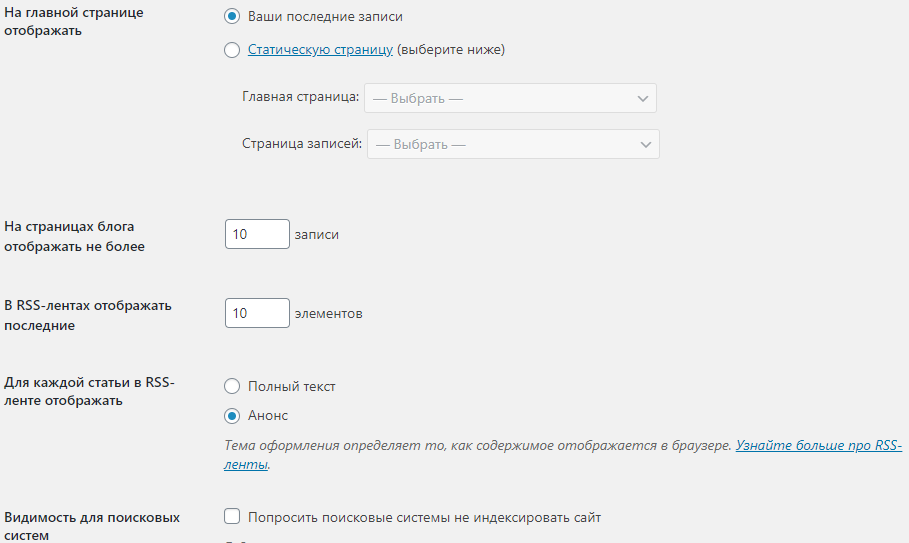
Если на главной странице сайта выводятся последние записи, можно задать их количество. Для ленты RSS вы можете установить количество отображаемых записей, выбрать формат показа – полный текст или анонс. Длину анонса можно задать, если это позволяет тема (шаблон) WordPress.
Пункт «Видимость для поисковых систем» особенно важен. Рекомендую снимать галочку с момента установки нужного шаблона. Если публикаций нет – повесьте заглушку. Для этого есть следующие плагины:
- Maintenance;
- Coming Soon Page, Under Construction & Maintenance Mode;
- CMP — Coming Soon & Maintenance Plugin;
- WP Maintenance Mode;
- Site Offline Or Coming Soon Or Maintenance Mode.
Многие допускают ошибку, оставляя галочку в этом пункте. Бывает, запустили новый сайт, а несколько месяцев нет трафика. А все потому, что вы «попросили поисковые системы не индексировать сайт». Такую ошибку допускают не только новички

Обсуждение в комментариях
В этом разделе содержатся настройки комментирования. Они относятся только к базовым комментариям WordPress. Если вы используете плагин, или в теме свои настройки – они могут не работать эффективно.
Базовые настройки – Шаг №7
Первые два раздела настроек обсуждения вполне понятны. Здесь вы задаете основные опции для комментирования записей и страниц. Рекомендую снять все галочки и настроить следующим образом:
- Отметить «Разрешить оставлять комментарии к новым записям»;
- Отметить «Разрешить древовидные (вложенные) комментарии глубиной», установить глубину до 5;
- Отображать по умолчанию первую страницу;
- Сверху страницы отображать ранние комментарии (пользователю удобнее будет их читать).
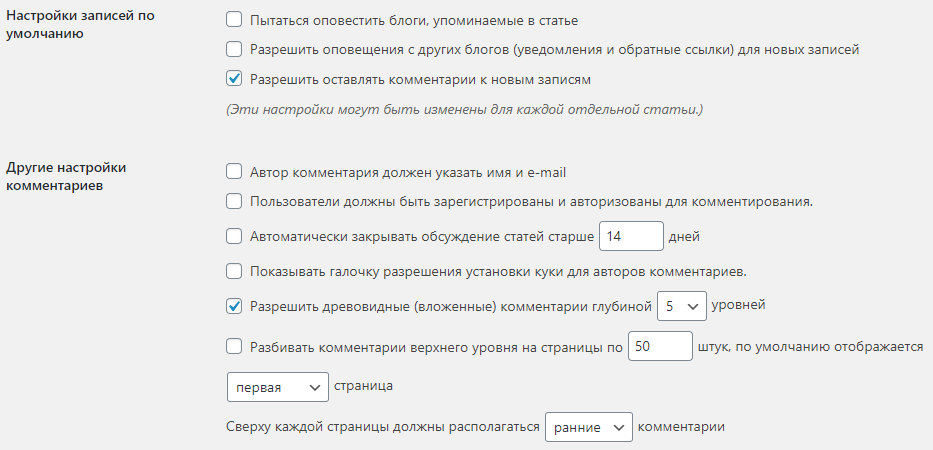
Пункт «Отправить мне письмо, когда» оставлю на ваше усмотрение. Если статьи часто комментируют, то оповещения могут забить электронную почту. А если вы редко входите в админку, комментарий может долго ожидать проверки.
В пункте «Перед появлением комментария» рекомендую поставить галочку в поле «Комментарий должен быть одобрен вручную». Конечно, если на вашем сайте не очень большая активность. А поле «Автор должен иметь ранее одобренные комментарии» оставить пустым.
Дело в том, что многие спам-боты работают хитрым образом. В первый раз они ставят эмодзи или смайлик, комментируют более-менее осмысленно: «Спасибо за статью», «Отлично!» и т.д. Если вы одобряете, бот начинает засыпать страницы сайта спамными комментариями.
Если проставлена галочка в поле «Автор должен иметь ранее одобренные комментарии», все последующие проходят. Это плохо с точки зрения SEO, сайт понизится в поисковой выдаче. А чистить спамные комментарии придется долго 
Серый и черный список – Шаг №8
В настройках обсуждения WordPress есть два поля, куда вы можете заносить IP-адреса, email, имена, слова и фразы. Полезная функция для борьбы со спамом и недобросовестными комментаторами.
Если вы одобряете комментарии вручную, список «Модерация комментариев» вам не нужен. А в «Чёрный список» рекомендую заносить все IP и нежелательные фразы. Если вы увидели спам в обсуждениях статьи, сразу заносите его в черный список,
Лайфхак
Вносите в черный список не только IP-адрес. Просмотрите текст спама, найдите ключевое слово (xxx, viagra, kamagra, casino, казино). Впишите его в черный список. Так вы отсечете весь спам с таким словом.
Каждый IP-адрес состоит из 4 чисел, например: 12.345.678.90. если вы заметили, что первые 3 числа повторяются в разных комментариях, а четвертое изменяется, значит спам-бот меняет IP и работает через прокси. Оставьте в списке только первые три числа (без последней точки). Так вы заблокируете весь спам с этого прокси.
Аватары – Шаг №9
Скажу сразу, использовать аватары не стоит. Они подгружаются с другого сайта при каждом показе страницы. Если на странице 50 комментариев – это 50 лишних запросов с вашего сервера. Некоторые хостинги дают ограничение на нагрузку.
Картинки на сторонних ресурсах могут быть не оптимизированными. Поэтому они снижают скорость загрузки сайта. Это плохо, если страница сайта загружается сразу полностью. К тому же, сервис Gravatar находится на домене с незащищенным протоколом http.
Если у вас сайт на https, а вы подгружаете файл с сайта на http, быть беде. Он будет помечен как использующий смешанный контент (mixed content). В Google Chrome и некоторых других браузерах ваш сайт будет отмечен как небезопасный. Вы будете терять посетителей.
Настройки медиафайлов – Шаг №10
В этом разделе вы можете задать три базовых размера изображения. Когда вы загружаете картинку, движок ВордПресс автоматически делает ее копии разного размера, подгоняя их под ширину или высоту. Потом можно выбрать, какого размера копию вставить. В меню редактирования и добавления изображения это выглядит так:
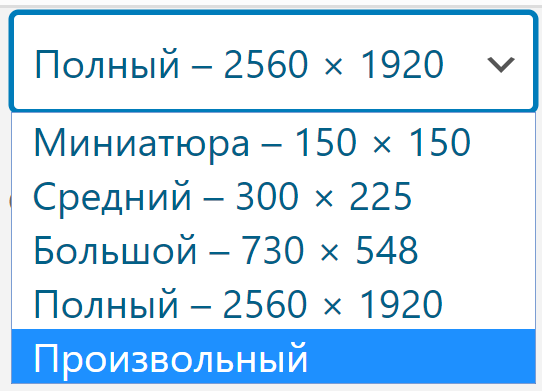
Удобная опция, но есть минус. Если на сайте много изображений, копии будут занимать дополнительное место. По мере роста сайта, их будет все больше и больше. Если вы используете миниатюры, то остается лишь сжимать их. Про лучшие решения для этого я писал в обзоре лучших плагинов оптимизации изображений на WordPress.
В пункте «Помещать загруженные мной файлы в папки по месяцу и году» обязательно ставьте галочку. Это очень удобно при поиске нужных изображений. Бывает так, что одну картинку можно использовать в двух разных статьях. Вместо того чтобы загружать ее заново, проще найти в библиотеке отсортировав по дате.
Совет
Я размещаю изображения на всю ширину сайта. Поэтому мне нет смысла плодить копии других размеров, кроме оригинального. Я везде проставляю ноли и движок WordPress не сохраняет копии. Таким образом я не захламляю дисковое пространство хостинге.
Постоянные ссылки (URL постов) – Шаг №11
В этом разделе вы задаете шаблон для адреса записи. Рекомендую использовать те, в которых отображается название записи, а не просто номер или дата. Пользователи охотнее кликают на такие URL. При желании исправить его можно будет в редакторе записи или страницы.
Я использую самый простой вариант вида: https://site.com/sample-post/. В нем нет ничего лишнего, в строке поиска сразу видно, о чем публикация. Но иногда имеет смысл ставить дату. Это касается новостных сайтов и ресурсов с большим количеством публикаций.
По поводу префикса для категорий – вопрос спорный. Некоторые считают, что он нужен. Но большинство вебмастеров его не использует. Он лишь занимает место в выдаче. К тому же, глубина URL увеличивается, а поисковые системы этого не любят.
Конфиденциальность – Шаг №12
Нужна или нет политика конфиденциальности на сайте – мнения расходятся. Не считаю ее обязательной, ведь никаких данных не собираю. Но, на всякий случай делаю отдельную страничку на крупных проектах. В сети можно скачать шаблоны на русском и других языках.
Ссылку на политику конфиденциальности ставлю в нижнем меню или футере. Точно так же делаю со страничкой про использование Cookie. Лишними они не будут, а со временем могут стать фактором ранжирования.
Установка счетчиков – Шаг №13
На любой сайт нудно устанавливать счетчики. Наиболее популярные и удобные – Яндекс Метрика и Google Analytics. Есть три варианта их установки:
- Разместить в коде страницы;
- Использовать возможность темы;
- С помощью плагина.
Подробнее я описал варианты в статье Как добавить счетчик Яндекс Метрика на сайт WordPress. Если не знаете как отслеживать статистику сайта - это оптимальный вариант.
Если нужно (по непонятной причине) разместить код счетчика напрямую, лучше это сделать в файле footer.php. Просто добавьте его перед закрывающим тегом </body>. Либо в конце файла, если тега нет.
Минус такого размещения – счетчик удалится после обновления или смены темы WordPress. Когда загружается новая версия шаблона, новые файлы полностью заменяют старые. Поэтому после обновления придется заново устанавливать счетчики.
У многих тем есть возможность добавлять пользовательский код. Это хороший вариант, но не идеальный. При смене шаблона вам придется заново прописывать код. Многие про это забывают (и я в их числе, порой).
Лучший вариант – установить плагин, который добавляет код в футер. При обновлении или замене темы счетчики останутся, на работу плагинов эти действия не влияют. Вот наиболее популярные и удобные варианты:
- Head, Footer and Post Injections;
- Insert Headers and Footers;
- Header Footer Code Manager;
- Head & Footer Code.
Лайфхак
Если вы пользуетесь плагином для вставки рекламных блоков, можно использовать его. Просто добавьте код счетчика в один из блоков, или сделайте для него отдельный. На скорость работы, внешний вид и SEO сайта это не повлияет.
Необходимые плагины – Шаг №14
Есть определенный набор плагинов, который необходим любому сайту. В этом разделе я собрал лучшие из них. Вот перечень со ссылками на официальные странички для скачивания и кратким описанием. Это не партнерские ссылки, делюсь ими из собственного опыта, чтобы помочь другим вебмастерам! Все плагины бесплатные!
- 404page – создание собственной страницы ошибки, позволяет удержать пользователя на сайте;
- Ad Inserter – автоматическая вставка блоков с рекламой или любым другим содержимым в тело статьи;
- Broken Link Checker – поиск и исправление битых ссылок. Их большое количество снижает позиции сайта;
- Cyr-To-Lat – автоматически делает транслит URL из кириллического в латиницу;
- All In One WP Security & Firewall – плагин защиты сайта от вирусов, брута, DDoS атак и других методов взлома.
- LuckyWP Table of Contents – автоматически создает содержание для статьи. Есть много настроек, можно установить внешний вид для каждой отдельной записи или страницы;
- PageSpeed Ninja – ускорение работы сайта. Наиболее эффективный из всех что я пробовал, но нужно быть аккуратным с настройками;
- Rank Math SEO – плагин SEO оптимизации сайта. Про его я написал отдельную статью: Полная пошаговая настройка Rank Math SEO;
- TablePress – плагин создания таблиц. Есть импорт из CSV, XLS, XLSX, простые и удобные настройки;
- Webcraftic Clearfy – позволяет отключить ненужные функции вордпресс, немного улучшает скорость загрузки, улучшает защиту от атак и т.д.;
- Webcraftic Robin image optimizer – оптимизация изображений. Автоматически сжимает загружаемые, можно оптимизировать существующие. Лучший вариант, не хуже платных аналогов; Хотя лучше всего «ужимает» Squoosh от Google:
- WP-PostRatings – популярный плагин рейтинга в виде звездочек. Google иногда отображает их в сниппете, это улучшает CTR;
- WP-Sweep – очистка базы данных от мусора и неиспользуемых таблиц. Ускоряет работу сайта, снижает количество обращений к серверу.;
- ZMSEO – отслеживает эффективность страниц (KPI), дает подсказки по вхождению ключевых слов, позициям и запросам в выдаче Яндекс и т.д.
Вместо заключения
В этой публикации я рассказал вам как настроить сайт на WordPress. Это базовая информация, но ее будет достаточно, чтобы не наделать ошибок. Следуя рекомендациям, вы сможете сделать 90% необходимых настроек вашего сайта. Остальные 10% нужно делать в индивидуальном порядке, в зависимости от темы проекта, типа контента, аудитории и других факторов.
Надеюсь, статья была вам полезна. Свое мнение и вопросы можете оставить в комментариях. Не забудьте поделиться публикацией с друзьями 
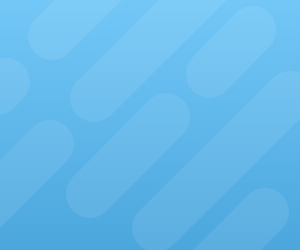
Полезные ссылки
Плагин для заработка на чужом видео с YouTube и автоматической вставки тематических видеороликов во все записи на сайте – ТЕСТИРУЙТЕ И ЗАРАБАТЫВАЙТЕ.
Дешевый виртуальный, VPS и VDS хостинг. Цена от 1.7 $ в месяц. Есть тестовый период. Этот сайт размещен на нем – СМОТРЕТЬ ТАРИФЫ.
Отличная CPA платформа для заработка на своем сайте, email рассылках, группах и пабликах в соцсетях – ССЫЛКА НА ПЛАТФОРМУ.
Проверка конкуренции фразы в Яндекс, парсинг ключей из Wordstat, анализ домена, страниц, ключевой фразы, кластеризация. – ПОСМОТРЕТЬ СЕРВИС.
Рекламная сеть push рассылок с самыми выгодными и удобными условиями. Прием любых сайтов, частые выплаты без задержек. – ССЫЛКА НА СЕТЬ.
Крутая биржа копирайтинга. Много готовых SEO-оптимизированных статей для вебмастеров. Возможность заработать для копирайтеров – ПОСЕТИТЬ БИРЖУ.



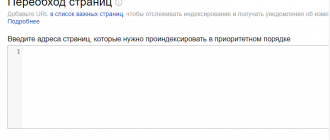


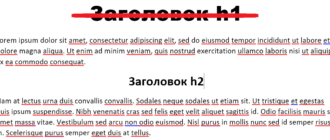


Огромное спасибо за полезную информацию